Prenos strežnika Ubuntu 18.04 ISO slika:
Najprej morate prenesti Ubuntu Server 18.04 LTS ISO slika z uradne spletne strani Ubuntuja.
Če želite to narediti, obiščite https: // www.ubuntu.com iz vašega najljubšega spletnega brskalnika.
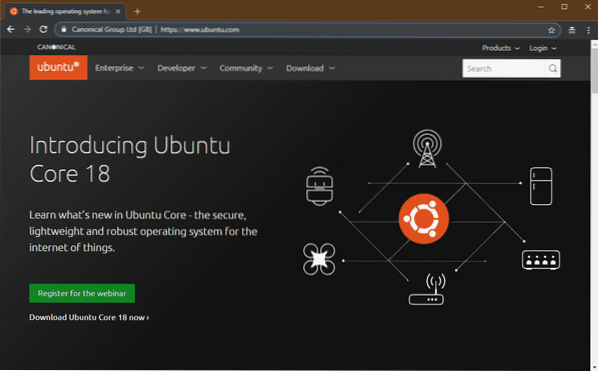
Potem pojdi na Prenesi > 18.04 LTS kot je označeno na spodnjem posnetku zaslona.

Vaš brskalnik bi moral začeti prenašati Ubuntu 18.04 LTS ISO slika.

Ustvarjanje zagonskega USB ključa strežnika Ubuntu 18.04 LTS:
Ko je prenos končan, morate sliko ISO zapisati na DVD ali narediti zagonski USB.
Izdelati zagonski USB ključ Ubuntu Server 18.04 LTS, lahko uporabite Rufus. Rufus lahko brezplačno prenesete s https: // rufus.tj /
Če uporabljate kateri koli operacijski sistem, ki temelji na Linuxu, lahko izdelate tudi zagonski USB ključ Ubuntu Server 18.04 LTS z naslednjim ukazom:
$ sudo dd, če = / pot / do / ubuntu-strežnika.iso = = dev / sdX bs = 1MOPOMBA: Tukaj, / dev / sdX naj bo vaš USB ključek.
Namestitev strežnika Ubuntu 18.04 LTS:
Zdaj vstavite zagonski USB ključ ali zagonski DVD Ubuntu Server 18.04 LTS na strežnik in ga izberite v BIOS-u strežnika.
Zdaj, Ubuntu Server 18.04 LTS bi se moral zagnati in prikazalo bi se naslednje okno. Od tu uporabite
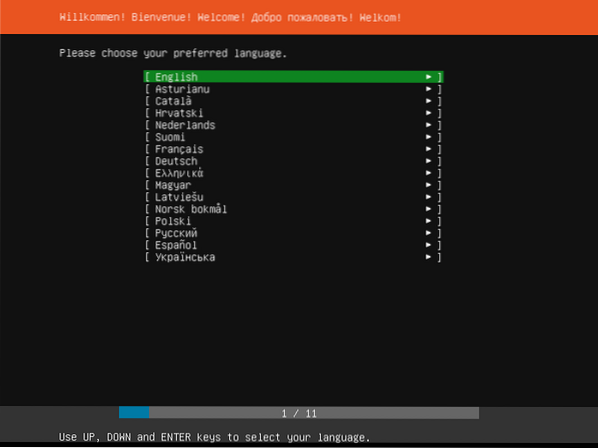
Zdaj izberite postavitev tipkovnice in pritisnite

Zdaj izberite možnost, odvisno od tega, kako želite namestiti Ubuntu Server 18.04 LTS. Za večino ljudi je Namestite Ubuntu možnost. Ko končate, pritisnite
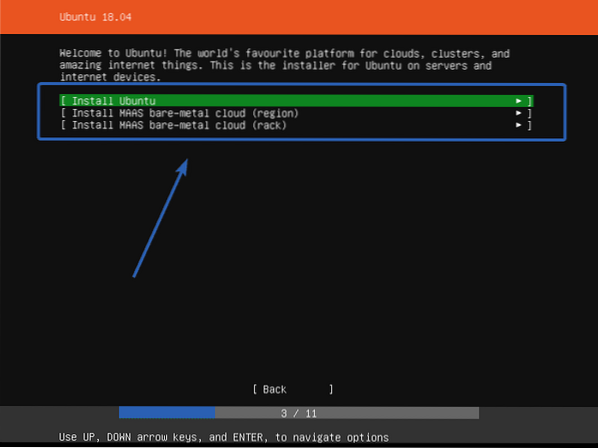
Zdaj morate konfigurirati svoje omrežne vmesnike. Za njegovo nastavitev uporabljam DHCP. Če želite, ga lahko nastavite tudi ročno. Ko končate, izberite Končano in pritisnite

Če želite zdaj uporabljati proxy strežnike, ga lahko vnesete sem. V nasprotnem primeru pustite prazno. Nato izberite Končano in pritisnite
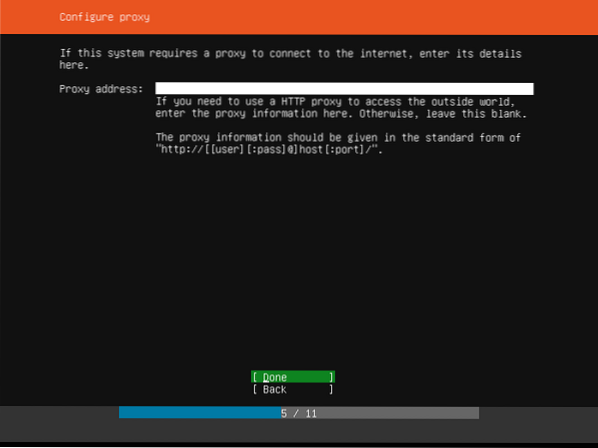
Zdaj morate konfigurirati arhivsko zrcalo Ubuntu. Privzeti je http: // archive.ubuntu.com / ubuntu. Če pa poznate katero koli ogledalo Ubuntu, ki je bližje vaši lokaciji, ga lahko postavite tukaj. Ko končate, izberite Končano in pritisnite
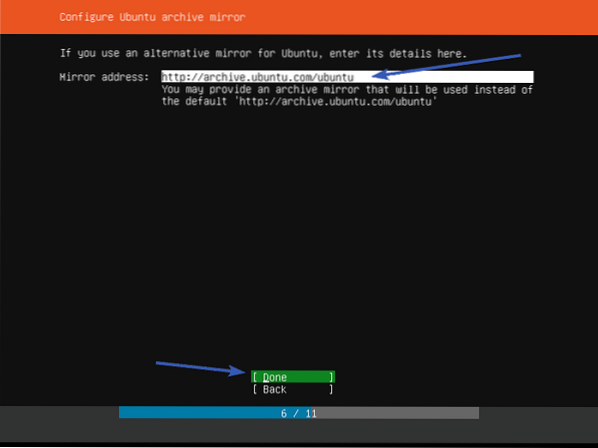
Zdaj morate disk razdeliti na particije. Za Ubuntu Server 18 obstajajo 3 metode razdeljevanja.04 LTS.
Uporabite celoten disk - To je najpreprostejša metoda particioniranja. Pri tej metodi Ubuntu razdeli in samodejno uporabi celoten disk.
Uporabite celoten disk in nastavite LVM - To je enako kot Uporabite celoten disk metoda. Edina razlika je v tem, da Ubuntu za upravljanje logičnih particij uporablja LVM (Logical Volume Manager). Torej boste lahko pozneje po potrebi spremenili velikost particije.
Priročnik - Pri tej metodi razdeljevanja vam Ubuntu omogoča, da pogone porazdelite sami.
V tem članku vam bom pokazal, kako uporabljati Priročnik način razdelitve.

Zdaj na seznamu izberite pomnilniško napravo in pritisnite
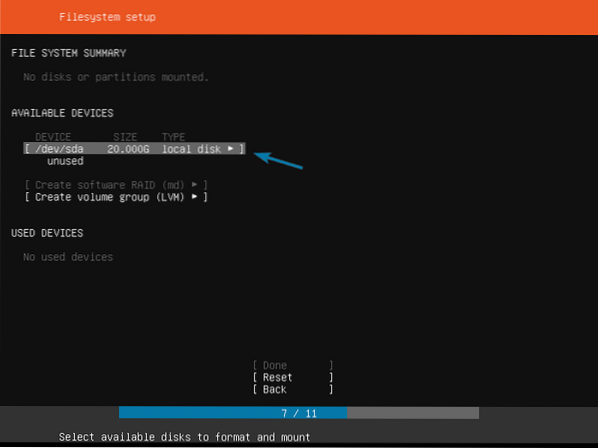
Zdaj izberite Dodaj particijo in pritisnite
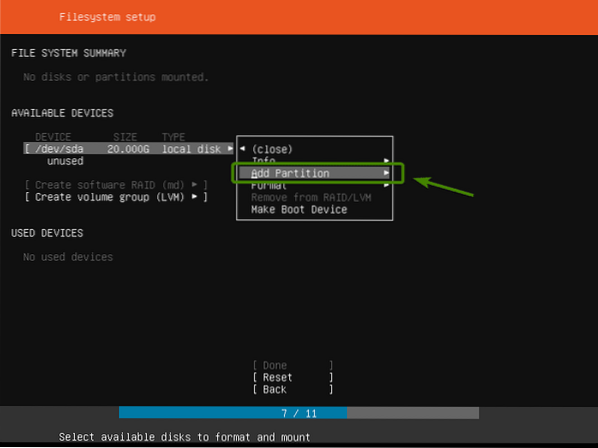
Zdaj, če želite ustvariti novo particijo, vnesite velikost nove particije, format datotečnega sistema in pot namestitve. Nato izberite Ustvari in pritisnite
Ustvariti morate vsaj koren (/) particijo in a zamenjati particijo.
Ustvaril sem koren (/) particijo z nastavitvami, kot je prikazano na spodnjem posnetku zaslona.
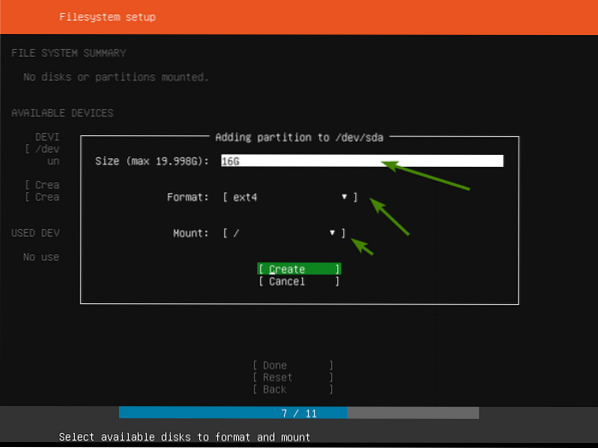
Kot lahko vidite, je ustvarjena nova particija.
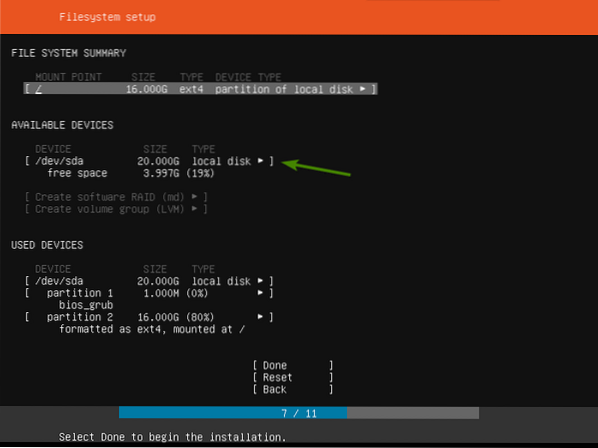
Ustvaril sem tudi a zamenjati particijo z naslednjimi nastavitvami.
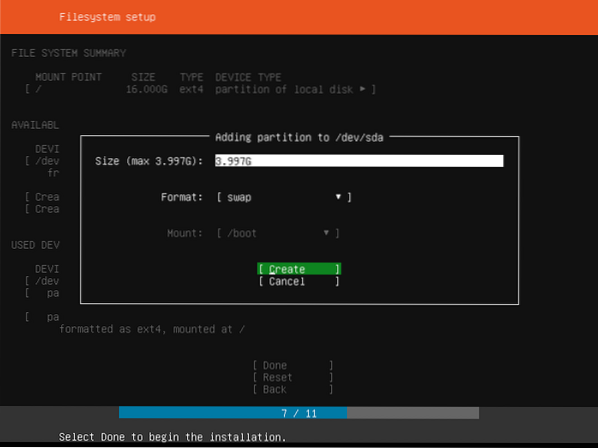
Namestitveni program vam mora pokazati povzetek particij.
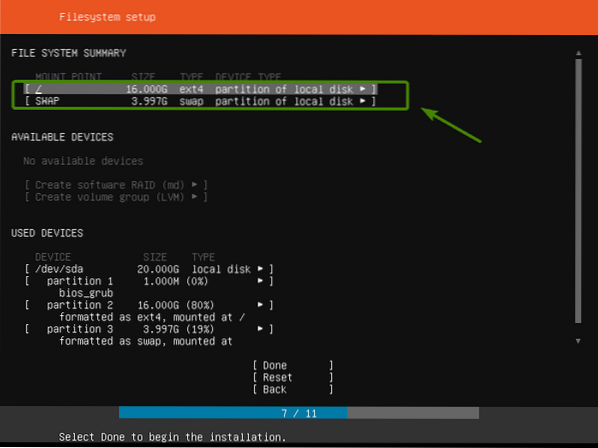
Ko se prepričate, da je vse tako, kot želite, izberite Končano in pritisnite

Zdaj, da jo potrdite, izberite Nadaljujte in pritisnite
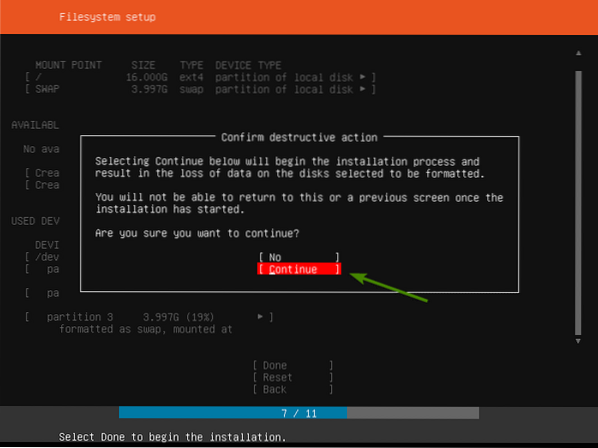
Zdaj vnesite svoje osebne podatke. Ko končate, izberite Končano in pritisnite
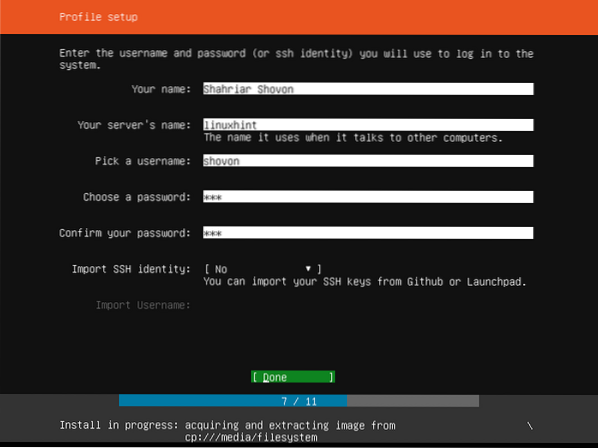
Ubuntu Server 18.04 LTS ima v snap trgovini veliko paketov, ki jih lahko uporabite za nastavitev različnih storitev. Če želite na primer namestiti svoj strežnik za skupno rabo datotek, lahko izberete nextcloud s seznama. Lahko tudi namestite docker ali lxd, PostgreSQL 10 strežnik baz podatkov in še veliko več.
Lahko uporabiš
Ko končate s tem korakom, izberite Končano in pritisnite

Kot lahko vidite, Ubuntu Server 18.Namešča se 04 LTS. Dokončanje lahko traja nekaj časa.
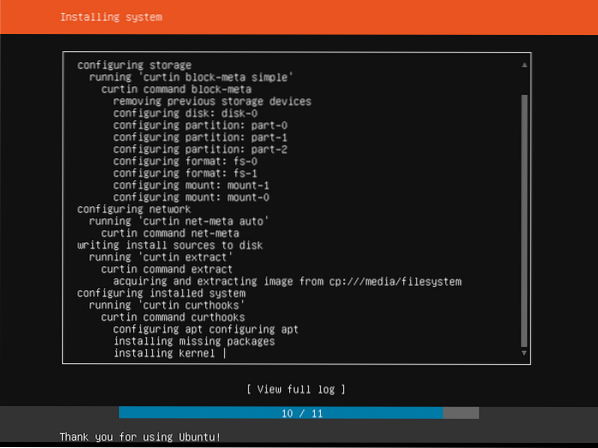
Ko končate, izberite Ponovno zaženi in pritisnite
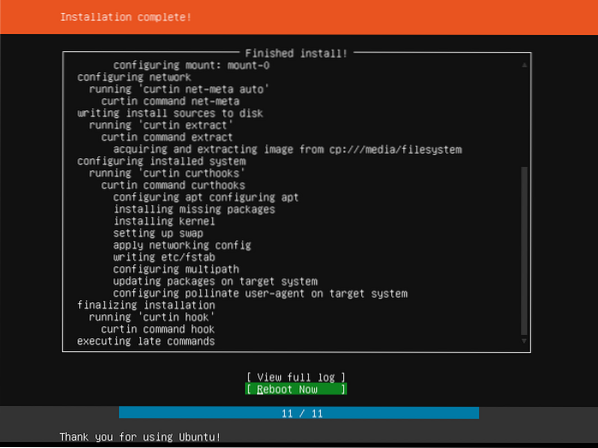
Ko enkrat vidite sporočilo Odstranite namestitveni medij in pritisnite

Zdaj se mora vaš strežnik zagnati v novo nameščenem Ubuntu Server 18.04 LTS. Za prijavo vnesite svoje uporabniško ime in geslo, ki ste ju nastavili med namestitvijo.

Prijavljeni bi morali biti, kot lahko vidite na spodnjem posnetku zaslona.

Kot lahko vidite, uporabljam Ubuntu Server 18.04.1 LTS.

Ubuntu Server 18.04.1 LTS uporablja jedro Linuxa 4.15.0 v času pisanja tega članka.

Torej, tako namestite Ubuntu Server 18.04 LTS na vašem strežniku. Hvala, ker ste prebrali ta članek.
 Phenquestions
Phenquestions


